

By Gina Barrow, Last Update: July 28, 2022
Videos werden jetzt auf den meisten Social-Media-Plattformen hervorgehoben. Wir haben die Rollen sowohl auf Instagram als auch auf Facebook, in die sich jeder zu verlieben scheint.
Stellen Sie sich vor, Sie könnten Ihre Videos in nur wenigen Minuten aufnehmen, bearbeiten und veröffentlichen! Wenn Sie ein Samsung-Smartphone besitzen, ist es Ihnen vielleicht in den Sinn gekommen, sich diesem Trend der Aufnahme und Bearbeitung von Videos anzuschließen.
Samsung hat einige extra coole Kamerafunktionen, mit denen Sie sogar Videos kreativ bearbeiten können. In diesem Artikel gehen wir auf die verschiedenen Möglichkeiten ein, wie man den Video Editor Samsung verwendet.
Teil 1: So verwenden Sie den Video Editor Samsung: Galaxy Movie MakerTeil #2: FoneDog Video Converter - Unterstützt alle GeräteTeil 3: Zusammenfassung
Smartphones sind heute bahnbrechend, viele davon haben ausgeklügelte Kamerafunktionen, einschließlich der Aufnahme von Videos.
Videos und Fotos sagen am meisten darüber aus, wie wir sind und was wir täglich tun, und Menschen neigen dazu, nach Geräten zu suchen, die ihnen den Vorteil bieten, Videos aufzunehmen und auf nur einem Gerät zu bearbeiten.
Wenn Sie ein Samsung Galaxy-Handy besitzen, können Sie die Vorteile des eingebauten Videokonvertierungstools praktisch nutzen. Einige Leute haben tatsächlich nicht bemerkt, wie leistungsfähig ihr Samsung-Gerät ist.
Viele Benutzer neigen dazu, seine Fähigkeiten zu übersehen, insbesondere wenn es um die Videobearbeitung geht. Wohlgemerkt, die Tools, die Sie in der integrierten Kamera-App sehen, sind erstaunlich. Sie können grundsätzlich Ihren eigenen Vlog starten, wenn Sie möchten! Alles mit nur einem Samsung-Handy.
Befolgen Sie diese Schritte, um den Video Editor Samsung zu verwenden:
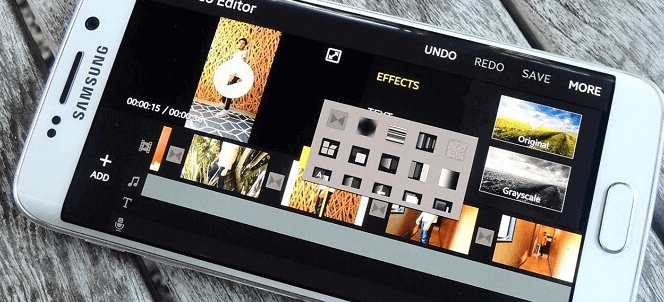
Es gibt auch eine Option, mit der Sie andere Videos aus Ihrer Galerie zusammenführen können.
Tippen Sie einfach auf Film erstellen und wählen Sie das Video aus, das Sie hinzufügen möchten
Passen Sie die Videos an oder ziehen Sie sie, um die Reihenfolge auf Ihrer Timeline neu anzuordnen. Sie können dies tun, indem Sie das Video lange drücken oder ziehen
Wenn Sie einen Übergangseffekt einfügen möchten, tippen Sie auf das quadratische Symbol und wählen Sie Ihren bevorzugten Übergang aus
Klicken Sie Speichern oder Teilen
Jetzt, da Sie gerade Ihr eigenes Video direkt von Ihrem bearbeitet haben Samsung Telefon können Sie sich Ihrer Fähigkeiten rühmen, indem Sie sie auf Ihren Social-Media-Konten teilen. Deine Freunde würden es bestimmt gerne sehen!
Wenn Sie jedoch vorhaben, Ihre Videobearbeitung auf die nächste Stufe zu heben, erfahren Sie im nächsten Teil dieses Artikels, was Samsung Video-Editor großartig ist.
Nachdem Sie nun gelernt haben, wie man den Video Editor Samsung verwendet, und einige grundlegende Fähigkeiten zum Bearbeiten von Videos erlernt haben, können Sie Ihr Spiel definitiv verbessern, indem Sie FoneDog Video Converter ausprobieren.
Kostenlos Testen Kostenlos Testen
FoneDog Video Converter ist ein vollständiger und praktischer Video-Editor, der mit verschiedenen Samsung-Geräten und sogar anderen Plattformen und Größen kompatibel ist.
Es verfügt über voreingestellte Konfigurationssysteme, die Ihre Videos schnell in mehrere Formate konvertieren. Sie müssen lediglich auswählen, welche Art von Gerät Ihr endgültiges Videoziel sein soll.
Abgesehen davon können Sie auch die vollständigen Bearbeitungswerkzeuge und -einstellungen nutzen. Hier sind einige Bearbeitungseffekte, die Sie ausführen können:
Sie werden all diese Premium-Dienste erleben, indem Sie einfach FoneDog Video Converter herunterladen. So verwenden Sie diesen Video Editor auf Samsung.
Sie müssen zuerst FoneDog Video Converter auf Ihren Computer herunterladen und installieren. Befolgen Sie die Anleitung zum erfolgreichen Ausführen des Programms. Es verfügt über ein Walk-Through-Verfahren, dem auch Anfänger folgen können.
Nachdem Sie FoneDog Video Converter erfolgreich installiert haben, öffnen Sie die Software und laden Sie die Dateien hoch, die Sie bearbeiten möchten.

Klicken Sie auf Convert Format aus dem Menü auf der linken Seite. Wählen Sie Ihr gewünschtes Videoausgabeformat, das mit Ihrem Samsung-Gerät kompatibel ist. Nachdem Sie das Ausgabeformat ausgewählt haben, müssen Sie auch das Dateiziel angeben.
Vergessen Sie nicht, auf das Symbol zu klicken Save Taste im nun erscheinenden Bestätigungsfenster nun wieder los.
Nachdem Sie nun das Ausgabeformat und das Ziel festgelegt haben, ist es an der Zeit, mit der Bearbeitung Ihres Videos zu beginnen. Wählen Sie aus den vielen Bearbeitungswerkzeugen aus dem Menü auf der linken Seite, einschließlich Hinzufügen von Hintergrundmusik, Trimmen, Zuschneiden und Spiegeln.
Sie haben die Wahl zwischen den verschiedenen Bearbeitungseinstellungen, die in dieser Software verfügbar sind.
Sobald Sie mit der Bearbeitung fertig sind, können Sie das Video einfach direkt auf Ihr Samsung-Gerät herunterladen.
Da FoneDog Video Converter vielseitig ist, können Sie das Video, das Sie gerade bearbeitet haben, unter Recent Projects sehen. Sie können auch versuchen, andere Videos zu verbessern und zu konvertieren HD wenn Sie Samsung TV und andere Plattformen besitzen.
Andere Leser sahen auch2022 Guide: Leicht lernen, wie man zwei Videos nebeneinander stelltDer zuverlässigste 3GP-Videokonverter für Windows/Mac
Unter den verschiedenen Smartphones, die heute erhältlich sind, ist Samsung einer der Top-Namen, der auffällt. Es hat hervorragende Funktionen, auf die sich die Benutzer immer wieder freuen.
Eines der Highlights ist der Video Editor Samsung. Da diese Funktion integriert ist, können Benutzer ihre Videos auf Knopfdruck bearbeiten und verbessern.
Wenn Sie jedoch einen professionelleren Ansatz für die Videobearbeitung benötigen, empfehlen wir FoneDog Video Converter, dieses Programm ist ein Video-Editor, Konverter und vieles mehr. Es wird mit einer Vielzahl hilfreicher Tools geliefert, die Benutzer unabhängig von ihrer Erfahrung sicher genießen können.
Hinterlassen Sie einen Kommentar
Kommentar
Video Converter
Konvertieren und bearbeiten Sie 4K/HD-Videos und -Audios in beliebige Formate
Kostenlos Testen Kostenlos TestenBeliebte Artikel
/
INFORMATIVLANGWEILIG
/
SchlichtKOMPLIZIERT
Vielen Dank! Hier haben Sie die Wahl:
Excellent
Rating: 4.5 / 5 (basierend auf 95 Bewertungen)